

作者:Adela D. Louie, 最近更新:June 11, 2024
你是否覺得管理很多工作很累 螢幕錄製應用程式 和影片編輯?無需進行太多研究即可找到滿足您所有要求的理想解決方案可能有些令人畏懼。 ScreenRec 是一款視訊錄製和編輯程序,旨在簡化流程並優化時間效率。
本文將全面概述 ScreenRec,包括其功能和一般性能。無論您是學生還是內容創作者,這 螢幕錄製評論 有潛力簡化您的流程並增強您的產品。讓我們探索並揭示使 ScreenRec 成為首選的因素!
第 1 部分. 使用 ScreenRec 安全嗎?第 2 部分:全面的 ScreenRec 審查第3部分。第 4 部分. ScreenRec 常見問題解答結論
ScreenRec 是安全且易於使用的軟體,具有簡潔的介面。在資料保護方面,ScreenRec 表現出色。它包含有效處理內部和外部風險的所有必要措施,確保安全的螢幕錄製體驗。
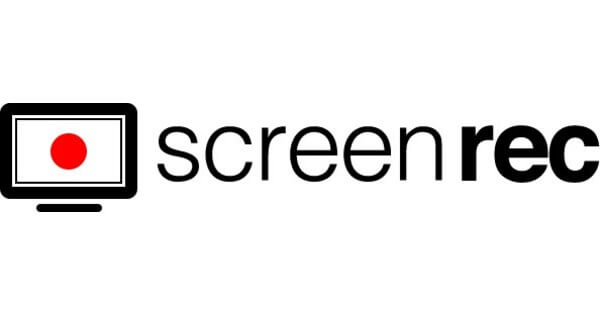
現在您已經了解了這一點,讓我們進入主要的 ScreenRec 審查。繼續下一部分。
ScreenRec 是一款一流的螢幕錄製應用程序,使用戶能夠捕捉螢幕、網路攝影機以及麥克風音訊。該工具提供高清視訊並提供快速共享功能。它非常適合專業和個人影片製作。
只需下載並安裝軟體,然後設定免費帳戶。 ScreenRec 具有非常規的使用者介面,僅在電腦螢幕上顯示 ScreenRec 設定和 ScreenRec 圖庫。
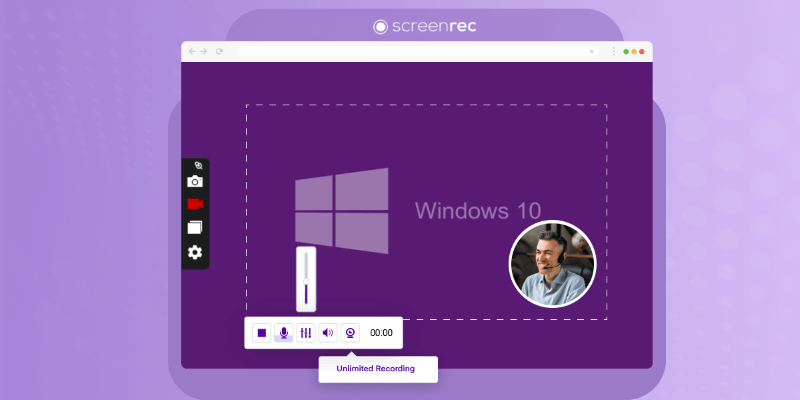
ScreenRec 作為一款螢幕錄影機,其功能非常有效,其設計更多的是為了提高生產力而不是視訊創作。它使用簡單,記錄快速且輕鬆,並且完全允許立即共享。渲染速度很快,使用戶能夠比透過多封電子郵件更快地透過視訊傳達複雜的概念。
ScreenRec 提供免費增值版本,其中包括基本的螢幕錄製功能。免費增值計劃使用戶能夠錄製螢幕、從麥克風收集聲音並將錄音儲存在雲端儲存中。使用者可以使用易於共享的連結來共享錄音,並且錄音上不會有浮水印。
ScreenRec 提供名為 ScreenRec Pro 的付費訂閱,與免費版本相比,它提供了更多功能和優勢。這些可能包括更高品質的錄音、高級註釋工具、增加的雲端儲存容量和優先支援。高級計劃允許更廣泛的使用,並滿足需要增強功能的專業或商業用戶的需求。
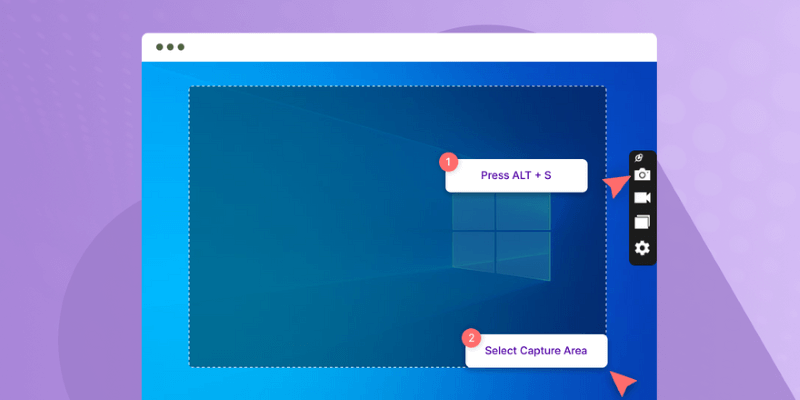
強烈建議作為螢幕錄製替代品, FoneDog 螢幕錄影機 提供了收集優秀螢幕和音訊素材的全方位功能。您可以使用這個易於使用的程式記錄同步螢幕活動、網路攝影機視訊、系統以及麥克風音訊。它提供靈活的錄製選項,例如選擇特定區域或捕獲全螢幕。
FoneDog Screen Recorder還包括編輯工具 即時註釋 並支援多種輸出格式。此外,它還允許您安排錄製時間並提供直接共享選項的便利性。其高效的性能和豐富的功能使其成為螢幕錄製需求的首選。
免費下載
前往Windows
免費下載
對於普通 Mac
免費下載
對於 M1、M2、M3


該平台的可用性可能僅限於特定作業系統,這可能會限制使用者在此類不同平台上的使用。
ScreenRec 針對效能進行了最佳化,旨在最大限度地減少對電腦速度的影響。使用者通常會體驗到流暢的錄製,而不會出現明顯的速度減慢。但是,效能可能會有所不同,具體取決於您的系統規格和其他正在運行的應用程式。
您可以透過應用程式的介面存取您的 ScreenRec 錄音。要查看您保存的電影,請瀏覽“電子圖書館“ 要不就 ”錄音」部分。您的錄音也會自動上傳到您連結的雲端儲存帳戶,以便您可以輕鬆在線上查看。
不需要,ScreenRec 不需要與外部服務整合。該軟體提供自己的雲端儲存解決方案,讓您可以將錄音直接上傳到您的註冊帳戶,並透過產生的連結共享它們以方便存取。
ScreenRec 影片不包含任何浮水印。但是,您需要建立帳戶才能存取完整長度的錄音功能並真正利用完整的軟體功能。
人們也讀14 款最佳影片捕捉軟體 [2024 年指南]16 個最佳 Mac 音訊錄製軟體 (2024)
總之,這 螢幕錄製評論 憑藉其用戶友好的介面和雲端儲存和高級加密等基本功能,提供了全面的螢幕錄製演變。其無浮水印的免費版本是一個顯著的優勢,使其可供廣泛的用戶使用。
雖然某些高級功能可能需要帳戶,但 ScreenRec 的效能和易用性使其成為滿足個人和專業螢幕錄製需求的可靠選擇。仍然確保嘗試其他替代方案,例如 FoneDog 螢幕錄影機 它與上述螢幕錄影機有很大的相似之處。祝你今天過得愉快!
發表評論
留言
熱門文章
/
有趣無聊
/
簡單難
謝謝! 這是您的選擇:
Excellent
評分: 4.7 / 5 (基於 97 個評論)